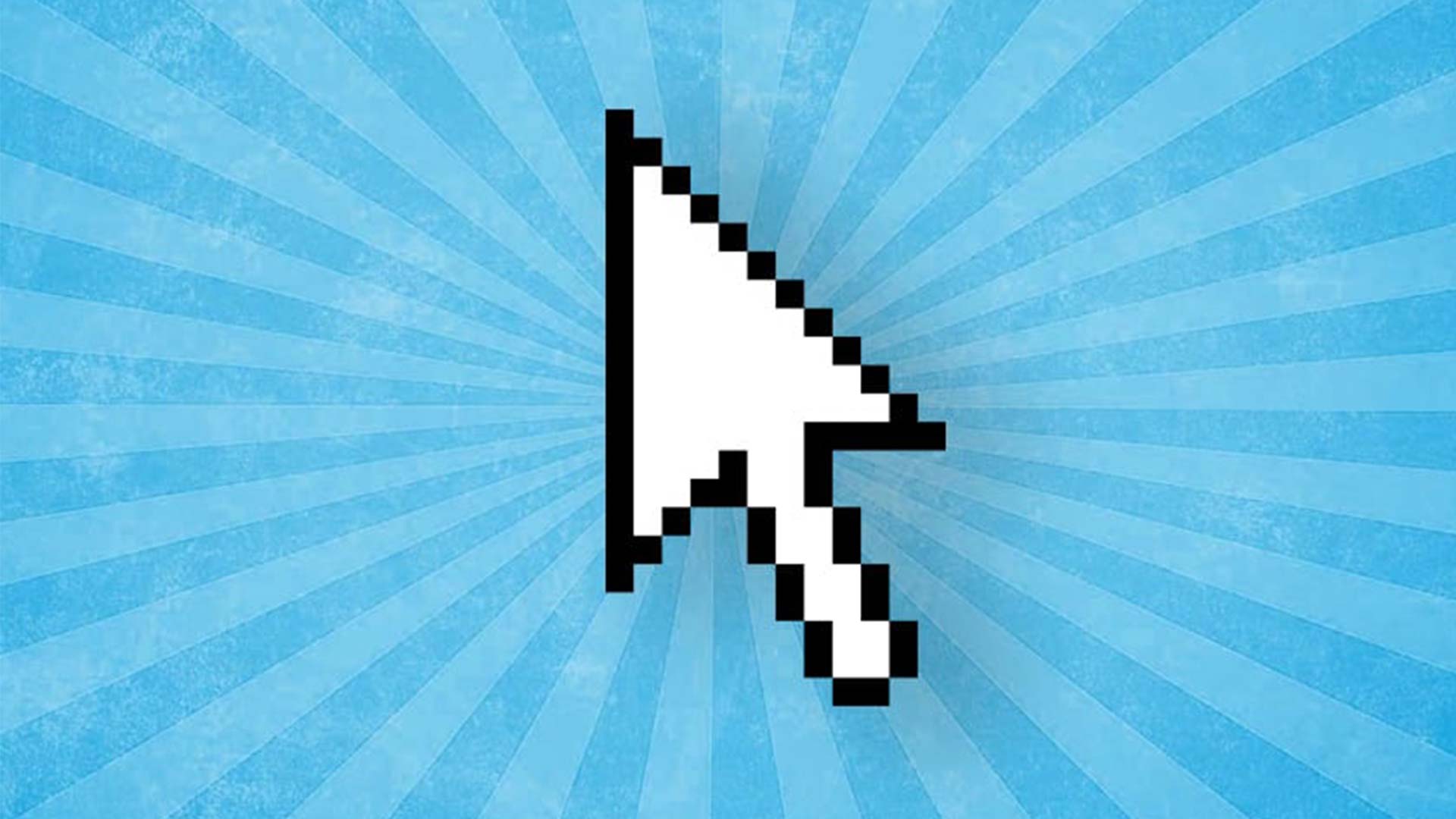El escritorio predeterminado de Ubuntu ofrece solo unos cuantos temas de punteros (cursor) entre los que elegir, con variaciones de color y estilo (claros, oscuros, etc.). Si deseas un extra de personalización, estas opciones por defecto pueden quedarse cortas. Cambiar el cursor en Ubuntu es una excelente manera de darle un toque único a tu sistema, y en esta guía completa aprenderás cómo hacerlo paso a paso: desde seleccionar otro cursor existente hasta instalar temas de cursor de terceros completamente nuevos.
Ubuntu utiliza el entorno de escritorio GNOME de forma predeterminada, por lo que los métodos que veremos funcionarán también en otras distribuciones Linux que usen GNOME (como Fedora o Debian con GNOME). Si te interesa explorar otras distribuciones de Linux, te animamos a echar un vistazo a nuestro artículo sobre las cinco distribuciones Linux más seguras, donde conocerás sistemas enfocados en la seguridad que también permiten personalización.
Cambiar el puntero del mouse en Ubuntu (GNOME Tweaks)
GNOME Tweaks mostrando las opciones de apariencia para cambiar el tema de cursor. La forma más sencilla de cambiar el tema del cursor en Ubuntu es usando la herramienta GNOME Tweaks (llamada Retoques en español). Esta utilidad de configuración no viene instalada por defecto, pero puedes conseguirla fácilmente de dos formas:
- Desde la tienda de aplicaciones de Ubuntu: busca “GNOME Tweaks” o “Retoques” e instala la aplicación.
- Desde la terminal: ejecuta el comando
sudo apt install gnome-tweakspara instalarla rápidamente.
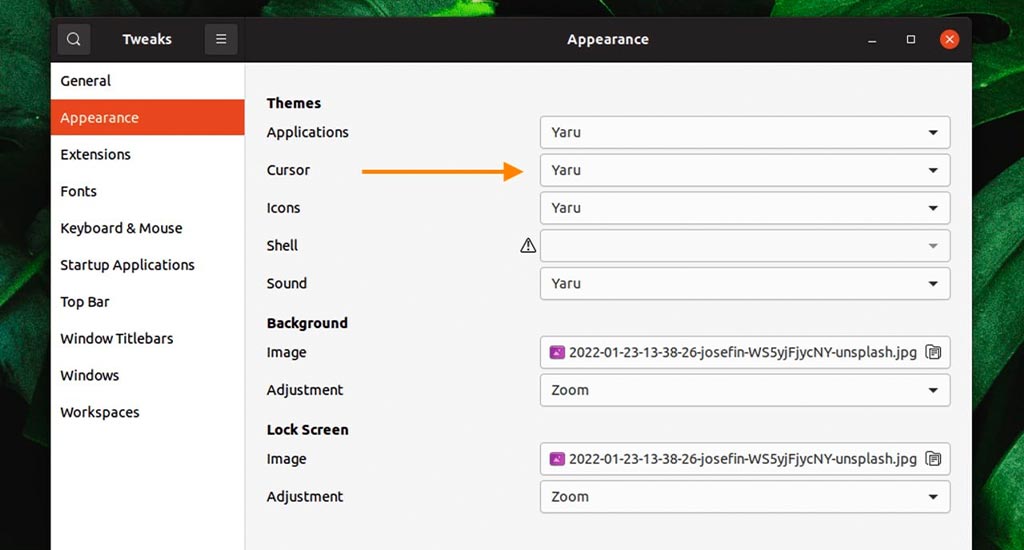
Una vez que has instalado GNOME Tweaks, ábrelo y navega a la sección Apariencia en la barra lateral izquierda. Allí verás un apartado para “Cursor” (puntero) con un menú desplegable. Inicialmente, aparecerá seleccionado el tema predeterminado (usualmente “Yaru” en las versiones recientes de Ubuntu). Haz clic en el selector junto a “Cursor” y elige entre los temas de cursor disponibles en tu sistema. Verás que Ubuntu incluye muy pocos temas de cursor preinstalados (apenas el estilo Yaru y alguna variante básica). Si deseas más opciones, sigue leyendo para aprender a descargar e instalar nuevos temas de cursor.
|
GNOME Tweaks es una herramienta de personalización esencial en Ubuntu. Además de cursores, con ella puedes cambiar temas de iconos, fuentes, extensiones de GNOME Shell y más. No viene instalada por defecto para mantener el sistema ligero, ¡pero una vez que la descubras se volverá tu aliada para dejar Ubuntu a tu gusto! |
Cómo instalar nuevos temas de cursor en Ubuntu
Para ampliar la variedad de cursores disponibles, necesitarás instalar temas de cursor de terceros. Internet ofrece infinidad de temas de cursor para Linux que puedes descargar de forma gratuita (en sitios populares como GNOME Look, pling, GitHub o DeviantArt, entre otros). Estos temas suelen venir empaquetados en archivos comprimidos (formatos .zip, .tar.gz u otros). Una vez que descargues un tema que te interese, sigue estos pasos para instalarlo en Ubuntu:
Extraer el paquete: Haz clic derecho sobre el archivo comprimido del cursor y selecciona “Extraer aquí” (o utiliza tu gestor de archivadores favorito). Al descomprimir, obtendrás una carpeta que contiene los archivos del tema de cursor. Dentro de dicha carpeta debe existir un archivo llamado normalmente cursor.theme o index.theme, junto con una subcarpeta llamada cursors que incluye los archivos de imagen del puntero.
Mover la carpeta al directorio de temas de usuario: Ubuntu busca los cursores personalizados en la carpeta oculta ~/.icons de tu Home (tu directorio personal). Si esta carpeta no existe, puedes crearla manualmente. Asegúrate de nombrarla exactamente .icons (con el punto inicial y en minúsculas). Recuerda que puedes mostrar u ocultar los archivos ocultos en el explorador Nautilus pulsando Ctrl + H.
Copiando un tema de cursor descargado a la carpeta oculta .icons en el directorio Home. Una vez extraído el nuevo tema de cursor, mueve la carpeta completa del tema (la que contiene el archivo .theme y la subcarpeta cursors) dentro de ~/.icons. Por ejemplo, si descargaste un tema llamado “Bibata”, deberías tener una carpeta “Bibata” que debes colocar en /home/tu_usuario/.icons/. Puedes arrastrar la carpeta en Nautilus como se ve en la imagen, o usar el comando mv en la terminal. Si .icons no existe, simplemente créala antes de mover el tema.
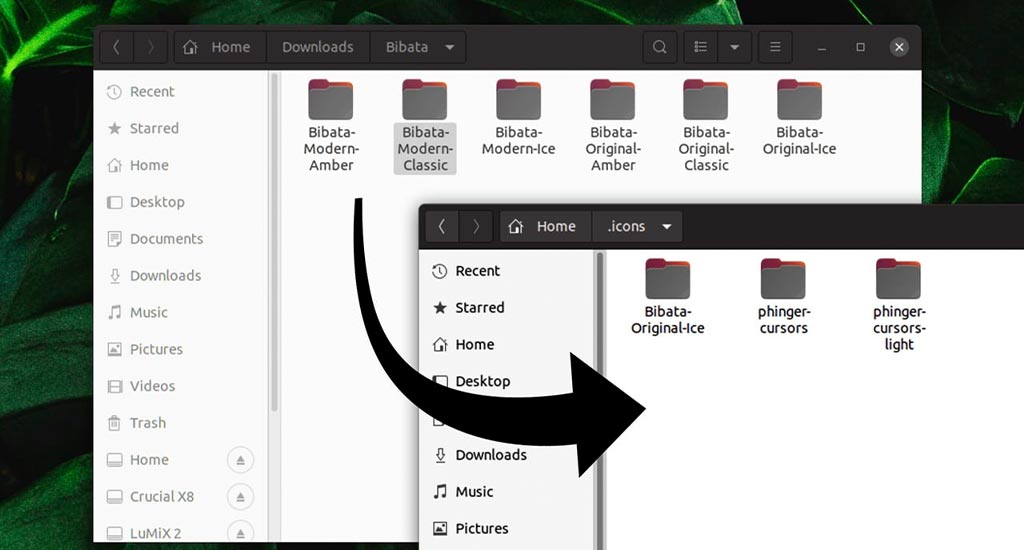
Aplicar el nuevo cursor: Abre de nuevo GNOME Tweaks (si lo tenías abierto, quizás necesites cerrarlo y volverlo a abrir para que detecte los nuevos cursores). En la sección Apariencia > Cursor, ahora en el menú desplegable debería aparecer el nuevo tema de cursor que instalaste. Selecciónalo, ¡y el puntero del ratón cambiará inmediatamente al nuevo estilo!
|
Instalar un tema de cursor personalizado en Ubuntu es tan sencillo como descargar el tema, extraerlo y colocarlo en la carpeta |
Personalización avanzada: temas de cursor populares
Instalado el soporte para cursores personalizados, el siguiente paso es divertirse probando distintos temas de cursor hasta encontrar tu favorito. La comunidad de Linux ha creado una enorme variedad de punteros, desde diseños minimalistas hasta animados y temáticos. A continuación, mencionamos algunos temas de cursor populares para Ubuntu que podrías querer explorar:
- Bibata – Un cursor de estilo Material Design, moderno y limpio. Viene en varios sabores (Classic, Ice, Amber) y soporta pantallas HiDPI. Ideal si buscas un look coherente con temas visuales tipo Material.
- Nordzy – Inspirado en la popular paleta de colores Nord, este tema ofrece cursores con un estilo elegante y tonos fríos (azules/grises) que combinan perfecto si usas temas de escritorio Nord.
- Arc Midnight – Un paquete de cursores con apariencia oscura y bordes gruesos negros alrededor de cada ícono. Brinda gran visibilidad del puntero y un aire “fuerte” en tu escritorio, encajando bien con temas Arc Dark o estilos oscuros.
- Oreo Cursors – Un conjunto de cursores coloridos con pequeñas animaciones. Incluye variantes de 32px y 64px (soporta HiDPI) en más de 10 colores distintos. Es perfecto para darle un toque divertido y personal con tu color favorito.
- Volantes – Un tema de cursor clásico y simple, muy popular entre usuarios de Linux. Sus punteros tienen un estilo “volador” y está disponible en modo claro y oscuro, combinando con distintos tipos de escritorio sin distraer demasiado.
|
¡También puedes usar cursores inspirados en otros sistemas operativos! Existen temas que imitan el puntero de Windows (por ejemplo, recreando el clásico cursor de Windows XP o el de Windows 10) y otros que clonan el estilo del puntero de macOS. Incluso hay cursores retro, temáticos de videojuegos, de anime, y prácticamente de cualquier estética que imagines. La comunidad ha recreado casi cualquier estilo de puntero, así que no hay límites para la personalización en Linux. |
Ten en cuenta que, al descargar temas de sitios como GNOME Look o DeviantArt, es recomendable elegir los que tengan buenas valoraciones o provengan de desarrolladores reconocidos. Los temas de cursor son básicamente conjuntos de imágenes y archivos de configuración, sin componentes ejecutables, por lo que suelen ser seguros. Aun así, descarga siempre de fuentes confiables para evitar archivos corruptos o no compatibles.
Una vez que tengas varios temas instalados en ~/.icons, puedes alternar entre ellos cuantas veces quieras mediante GNOME Tweaks hasta encontrar el cursor que más te guste. ¡Diviértete probando distintos estilos y colores para darle vida al escritorio!
Ajustes adicionales: tamaño del cursor y solución de problemas
Además de cambiar el estilo del cursor, Ubuntu te permite ajustar el tamaño del puntero para adaptarlo a tus necesidades. Un cursor más grande puede ser útil para personas con dificultades de visión o pantallas de muy alta resolución (donde un puntero normal se ve muy pequeño). Para cambiar el tamaño del cursor en Ubuntu (GNOME):
- Ve a Configuración del sistema (la aplicación de ajustes de Ubuntu).
- Navega a la sección Accesibilidad (o “Acceso universal”).
En el apartado Visión encontrarás la opción Tamaño del cursor. Cámbiala entre “Predeterminado” y “Grande” según prefieras. En versiones recientes de GNOME, puede aparecer un deslizador con distintos tamaños o simplemente un par de opciones. Al ajustar esta configuración, verás que el puntero cambia de tamaño inmediatamente en todo el sistema.
|
De fábrica, Ubuntu utiliza un tamaño de cursor estándar (alrededor de 24 píxeles). Al activar el cursor “grande” desde Accesibilidad, este puede duplicar su tamaño (48 px o más), lo cual mejora la visibilidad en pantallas 4K UHD o para usuarios que necesiten un puntero más visible. Este ajuste no afecta el rendimiento y es completamente reversible. |
Otra forma de definir un tamaño personalizado es mediante la terminal usando el comando de configuración de GNOME: por ejemplo, gsettings set org.gnome.desktop.interface cursor-size 32 establecerá el tamaño en 32 px (puedes probar valores distintos). También es posible aumentar el tamaño del puntero mediante la opción “Texto grande” en Accesibilidad, que amplía fuentes y cursores a la vez.
Solución de problemas comunes con cursores
En ocasiones, después de cambiar el tema de cursor, podrías notar que el nuevo puntero no se aplica en algunas ventanas o aplicaciones. Esto suele pasar con programas ejecutados como root o en la pantalla de inicio de sesión (GDM), o incluso con ciertas aplicaciones empaquetadas como snap que no “ven” los cursores instalados solo para el usuario. ¿Cómo solucionarlo? Aquí van algunos consejos:
Instalación global del tema de cursor: Si quieres que el nuevo cursor se use en todo el sistema (no solo en tu usuario), instala el tema de forma global. Copia la carpeta del tema de ~/.icons a /usr/share/icons/ (requiere privilegios de administrador). Luego, ejecuta el comando sudo update-alternatives --config x-cursor-theme en la terminal. Este comando te permitirá seleccionar el cursor predeterminado del sistema (entre los instalados en /usr/share/icons). Elige tu nuevo tema en la lista y, tras confirmar, cierra sesión y vuelve a entrar. Con esto te aseguras de que incluso el login screen y las aplicaciones con permisos de root utilicen el cursor personalizado
Verifica el archivo index.theme: Algunos temas pueden no mostrar correctamente si el archivo index.theme (o .theme) dentro de su carpeta no está bien configurado. Abre ese archivo (es de texto) y asegúrate de que la línea Inherits= corresponde exactamente al nombre de la carpeta del cursor. Si no coincide, edítalo para que coincida. Esto es un detalle técnico, pero puede ser la causa de que un tema no aparezca en GNOME Tweaks o no aplique correctamente.
Problemas con aplicaciones Snap: Las apps instaladas como snap a veces usan un conjunto propio de temas. Si notas que en algunas aplicaciones el cursor vuelve al tema antiguo, podría deberse a esto. Canonical incluye ciertos temas (como DMZ-White, el predeterminado) en el paquete gtk-common-themes. Para que un cursor personalizado funcione en snaps, dicho tema tendría que incorporarse en ese paquete. Como solución alternativa, instala el cursor también en /usr/share/icons (como mencionamos antes) para aumentar la probabilidad de que las apps snap lo detecten, o busca en la tienda Snap si existe algún Snap de cursores que active ese tema en entornos confinados.
Cursor híbrido o inconsistente: Si ves que el cursor cambia de estilo al pasar sobre diferentes aplicaciones (por ejemplo, un estilo en Firefox y otro en Nautilus), es indicio de la situación anterior. Asegúrate de haber aplicado el tema en GNOME Tweaks y de tenerlo en la ubicación correcta. En la mayoría de casos, copiar el tema a /usr/share/icons y reiniciar la sesión resuelve la inconsistencia
En resumen, cambiar el cursor en Ubuntu no suele dar problemas, pero si los da, normalmente se resuelven asegurando que el tema esté bien instalado en las rutas adecuadas. Siempre puedes volver al cursor predeterminado Yaru seleccionándolo de nuevo en GNOME Tweaks si algo falla. Con un poco de paciencia, lograrás un puntero personalizado funcionando al 100%.
Cursores en otras distribuciones Linux
Hemos visto cómo funciona en Ubuntu (y sistemas GNOME similares), pero ¿qué pasa si usas otra distribución o entorno de escritorio? La buena noticia es que casi todas las distribuciones Linux permiten personalizar el cursor, aunque el método puede variar ligeramente:
- Linux Mint (Cinnamon): En entornos Cinnamon, como el de Linux Mint, no necesitas GNOME Tweaks. Puedes cambiar el cursor desde la configuración de Temas del sistema. Mint incluye ya varios temas de cursor y permite añadir otros colocando las carpetas en
~/.iconso en/usr/share/icons. Luego, enConfiguración > Temas > Puntero del ratóneliges el que prefieras. (Más detalles sobre las posibilidades de Mint en nuestro artículo Linux Mint, donde abundan las opciones, enfocado en la personalización de esa distro). - KDE Plasma (Kubuntu, KDE Neon, etc.): En KDE, la personalización es muy sencilla vía la interfaz gráfica. Ve a
Preferencias del Sistema > Apariencia > Cursores. Desde allí puedes seleccionar entre varios temas e incluso descargar nuevos directamente con el botón “Obtener nuevos cursores…” que conecta a una biblioteca en línea. Al aplicar un cursor en KDE, este se usa de forma consistente en todo el entorno (KDE maneja los cursores de manera unificada, así que raramente tendrás los problemas de inconsistencia de GNOME). - XFCE, MATE y otros entornos: En escritorios como Xfce (por ejemplo Xubuntu) o MATE (Ubuntu MATE), también existen opciones en las configuraciones de apariencia. En Xfce, encontrarás la opción en
Configuración > Ratón y panel táctil > Tema(o integrado en Apariencia, dependiendo de la versión). En MATE, había una herramienta llamadaMate Tweako puedes usarSistema > Preferencias > Aparienciaen versiones más antiguas para instalar cursores (incluso permitía importar el.tar.gzdirectamente). En general, el principio es el mismo: ubicar el tema en la carpeta de iconos correspondiente y seleccionarlo mediante la herramienta de personalización del entorno. - Distribuciones basadas en GNOME (Fedora, Debian, etc.): Tal como mencionamos, cualquier distro que use GNOME Shell seguirá pasos prácticamente idénticos a Ubuntu: instalar GNOME Tweaks (si no lo tiene), colocar los temas en
.iconsy cambiarlo desde la aplicación. Por ejemplo, Debian con entorno GNOME no trae Tweaks por defecto, pero puedes instalarlo igual que en Ubuntu y proceder del mismo modo. Lo mismo ocurre con Fedora Workstation,Pop!_OS, etc.
En resumen, los cursores en Linux son intercambiables entre distribuciones, siempre y cuando sepas dónde ubicarlos y qué herramienta de configuración usar. El directorio ~/.icons (o ~/.local/share/icons en algunas distros) es un estándar para temas de iconos y cursores a nivel de usuario, mientras que /usr/share/icons es la ubicación global. Si cambias de distribución o usas varias, puedes copiar tus temas de cursor favoritos a cada sistema y mantener un estilo consistente.
Antes de finalizar, cabe aclarar que estos cambios de cursor son cosméticos y no afectan al funcionamiento del sistema. Puedes experimentar con tranquilidad. Si en algún momento algo no te convence, siempre puedes borrar la carpeta del tema personalizado y Ubuntu regresará al puntero predeterminado automáticamente (o seleccionarlo manualmente en Tweaks). ¡Anímate a probar y a darle ese toque personal a tu PC Linux!
FAQ: Preguntas frecuentes
¿Cómo aumentar el tamaño del cursor en Ubuntu?
Para agrandar el puntero del ratón en Ubuntu ve a Configuración > Accesibilidad > Visión > Tamaño del cursor. Allí puedes seleccionar un tamaño “Predeterminado” o “Grande” (en algunos casos aparece un control deslizante con múltiples tamaños). Al cambiar esta opción, el cursor aumentará (o disminuirá) de tamaño en todo el sistema. Alternativamente, puedes usar el ajuste “Texto grande” en Accesibilidad, que incrementa tanto el texto como el tamaño del cursor simultáneamente. Y si quieres un tamaño específico, puedes ejecutar en la terminal un comando como gsettings set org.gnome.desktop.interface cursor-size 48 (por ejemplo, 48 para un cursor grande).
¿Dónde se instalan los temas de cursor en Ubuntu?
Los temas de cursor de usuario se instalan en la carpeta oculta ~/.icons dentro de tu carpeta Home (es decir, /home/tu_usuario/.icons). Debes copiar allí la carpeta del tema que contenga el archivo .theme y la subcarpeta cursors. Si no existe .icons, créala manualmente. Para una instalación global (disponible para todos los usuarios), puedes copiar los temas en /usr/share/icons/. Ubuntu revisa ambas ubicaciones para listar los cursores disponibles. Después de colocar un nuevo tema, reinicia GNOME Tweaks o tu sesión para que aparezca en la lista de selección.
¿Cómo cambiar el cursor en Linux Mint u otras distros que no usan GNOME?
En Linux Mint con escritorio Cinnamon, puedes cambiar el cursor desde Configuración > Temas, sección Puntero. Mint incluye varios cursores y permite agregar más copiando los temas a ~/.icons o /usr/share/icons (igual que Ubuntu). Luego simplemente los seleccionas en la configuración de temas. En KDE Plasma (ej. Kubuntu), ve a Preferencias del Sistema > Apariencia > Cursores y elige o descarga un nuevo tema desde allí mismo. En XFCE, entra a Configuración > Ratón y panel táctil > Tema para cambiar el cursor. En MATE, utiliza Preferencias > Apariencia o su herramienta de ajustes (Mate Tweak). En general, cada entorno de escritorio tiene su sección de apariencia donde puedes cambiar el puntero; puede variar el nombre del menú, pero la funcionalidad existe. Si usas una distro con GNOME Shell (Fedora, Debian GNOME…), el proceso es idéntico al de Ubuntu: usar GNOME Tweaks tras instalar los temas en la carpeta adecuada.
¿Por qué no se ve el nuevo cursor en algunas ventanas o aplicaciones?
Si tras cambiar el tema de cursor notas que en ciertas aplicaciones el puntero sigue con el estilo anterior, suele deberse a que esas aplicaciones están ejecutándose con distinta configuración (por ejemplo, como root o en sandbox). Para solucionarlo, instala el cursor a nivel de sistema: copia la carpeta del tema a /usr/share/icons y usa sudo update-alternatives --config x-cursor-theme para seleccionar el tema por defecto globalmente. Esto hará que incluso la pantalla de login y las apps con permisos especiales usen tu nuevo cursor. Otra causa puede ser que las aplicaciones Snap no encuentren el tema si no está incluido en su paquete; en ese caso, la instalación global también ayuda. Asegúrate también de reiniciar aquellas aplicaciones o tu sesión de usuario para que adopten el nuevo tema de cursor. En resumen, un cursor “que no cambia” en algunas ventanas indica que necesitas aplicar el tema globalmente o revisar que esté correctamente instalado con su archivo index.theme configurado. Siguiendo esos pasos, el puntero debería mostrarse de forma consistente en todas partes.
¿Es posible volver al cursor predeterminado de Ubuntu?
¡Por supuesto! En cualquier momento puedes revertir al cursor original. Simplemente abre GNOME Tweaks y en Apariencia > Cursor selecciona “Yaru” (u otro tema original que tuvieras). Inmediatamente el puntero volverá al aspecto predeterminado de Ubuntu. Si habías hecho cambios globales con update-alternatives y quieres deshacerlos, puedes ejecutar de nuevo sudo update-alternatives --config x-cursor-theme y elegir el cursor original (por lo general “DMZ-White” o “Yaru”). Otra forma sencilla es borrar o mover de la carpeta ~/.icons los temas personalizados que hayas agregado: si el sistema no encuentra el tema personalizado, automáticamente usará el predeterminado. En resumen, no es permanente: cambiar el cursor es reversible y puedes alternar entre temas en cualquier momento sin problema.